Печальная истина состоит с том, что
большинство форматов, кроме форматов Photoshop (.psd), Photoshop PDF (.pdf) и
Advanced TIFF (.tif) не поддерживают много-слойность изображений.
Для экспорта файла в другое приложение также необходимо объединить слои. Мы
считаем, что в данной ситуации наилучший способ - сохранить копию файла с
объединенными слоями с помощью диалогового окна File > Save As (Файл > Сохранить как), в котором установлен флажок As a
Copy (Как копию), при этом многослойное изображение останется открытым.
Таким образом, многослойная версия изображения будет сохранена навечно, так что
позднее у вас будет возможность замучить ее до смерти.
Если вы настолько самоуверенны, что считаете
изображение полностью готовым, можно объединить его слои с помощью команды Flatten
Image (Плоское изображение), о которой рассказано в разделе «Объединение
слоев». Эта операция хороша тем, что при необходимости позволяет освободить дисковое
пространство, ведь изображения с объединенными слоями гораздо меньше по
размеру, нежели многослойные.
В то время как команда Flatten Image
(Плоское изображение) выполняется тогда, когда работа с файлом завершена, то
команды Merge Down (Слить с нижним) и Merge Visible (Слить
видимые) обычно используются в процессе редактирования изображения.
Воспользовавшись любой to этих команд, можно слить вместе два или более слоев,
оставив другие слои нетронутыми.
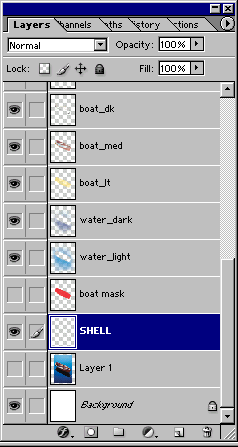
Рис. 7.51. Активизация слоя SHELL
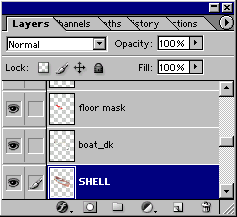
Рис. 7.52. Результат выполнения команды Merge Down
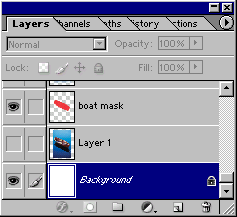
Рис. 7.53. Выделение слоя SHELL и фона, слои FLOWER и RECTANGLE
спрятаны
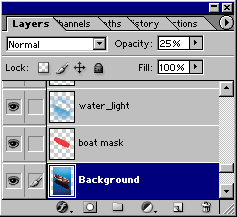
Рис. 7.54. Результат выполнения команды Merge Visible
- Активизируйте верхний слой из двух, которые вы хотите слить. У него
не может быть маски слоя. Если выбрать набор слоев, все слои, входящие в
него, будут слиты в один.
- Из меню палитры Layers (Слои) выберите
команду Merge Down (Слить с нижним) или нажмите комбинацию клавиш Ctrl+E. Активный
слой будет слит со слоем, расположенным непосредственно под ним (рис.
7.51, 7.52). Для слияния набора слоев выберите команду Merge Layer Set (Слить
набор.слоев).
Команда Merge Visible (Слить видимые)
соединяет все видимые в данный момент слои в один видимый, который занимает
место самого нижнего видимого слоя, при этом спрятанные слои не меняются.
- Убедитесь, что видимы только те слои, которые вы хотите слить (у
всех них должен иметься значок в виде глаза на палитре Layers (Слои)),
и спрячьте какие-либо слои, которые вы не хотите затрагивать. Не
обязательно, чтобы они были расположены последовательно. Скройте фон, если
не хотите, чтобы результат операции стал фоном изображения.
- Активизируйте любой из слоев, которые предполагается слить. Осторожно!
Если в операции участвует редактируемый текстовый или корректирующий
слой, после слияния его будет нельзя редактировать.
- Из меню палитры Layers (Слои) выберите команду Merge
Visible (Слить видимые) или нажмите комбинацию клавиш Ctrl+Shift+E
- см. рис. 7.53 и 7.54.
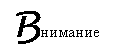 Команда Flatten Image (Плоское изображение)
объединяет видимые в данный момент слои, располагает результат на месте самого
нижнего видимого слоя и удаляет спрятанные слои.
Команда Flatten Image (Плоское изображение)
объединяет видимые в данный момент слои, располагает результат на месте самого
нижнего видимого слоя и удаляет спрятанные слои.
- Убедитесь, что все слои, которые вы хотите объединить, видны (у них
имеется значок в виде глаза) - см. рис. 7.55. Неважно, какой слой в данный
момент является активным.
- Из меню палитры Layers (Слои) выберите команду Flatten
Image (Плоское изображение). Если в файле содержатся какие-либо
спрятанные слои, появится предупреждение; чтобы завершить операцию,
щелкните по кнопке ОК (рис. 7.56). Если в самом нижнем слое были
какие-либо прозрачные точки, они станут белыми.
Другие команды слияния
Чтобы слить копии всех видимых в данный
момент слоев или наборов слоев в самый нижний видимый слой (это может быть
новый, специально созданный слой), при нажатой кнопке Alt из меню Layer
(Слой) или меню палитры Layers (Слои) выберите команду Merge
Visible (Слить видимые).
Для слияния связанных слоев из меню палитры Layers
или меню Layer выберите команду Merge Linked (Слить
связанные). Эта команда удаляет спрятанные связанные слои. Прежде чем ее
выполнить, необходимо связать слои в наборе слоев (нельзя использовать просто
набор).
Для слияния слоев в группе отсечения
активизируйте слой, имя которого подчеркнуто, а затем из меню Layer или
меню палитры Layers выберите команду Merge Group (Слить группу).
Эта команда удаляет спрятанные слои или спрятанные слои, входящие в группу.
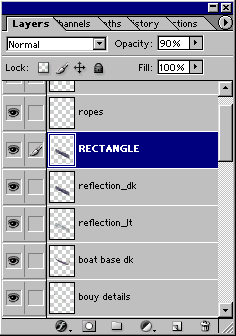
Рис. 7.55. Видимые слои, подготовленные к объединению
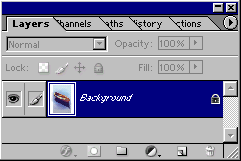
Рис. 7.56. Результат выполнения команды Flatten Image (слой SHELL удален)